Sama seperti pertanyaan di atas, keberadaan video yang telah dihapus seringkali menimbulkan rasa panik dan terganggu.
Bagaimana cara melihat video yang sudah dihapus di berbagai platform seperti Android, iPhone, PC, WhatsApp, dan LINE?
Artikel ini akan membahas metode yang dapat digunakan untuk mengakses kembali video yang telah dihapus, memberikan wawasan kepada pembaca tentang solusi-solusi yang dapat diterapkan dalam mengatasi tantangan tersebut.

- Bagian 1. Cara Melihat Video Yang Sudah Dihapus di Galeri iPhone
- Bagian 2. Cara Melihat Video Yang Sudah Dihapus di Galeri Android
- 2.1. Album Baru Dihapus
- 2.2. Google Photos
- 2.3. APK Pemulihan Data Android
- Bagian 3. Cara Melihat Video Yang Sudah Dihapus di komputer
- 3.1. Keranjang Sampah Komputer
- 3.2. File History
- 3.3. APK Pemulihan Data PC
- Bagian 4. Cara Melihat Video Yang Sudah Dihapus di WhatsApp dan LINE
Bagian 1. Cara Melihat Video Yang Sudah Dihapus di Galeri iPhone
1 Album Baru Dihapus
Pada versi setelah iOS 8, iPhone memiliki fungsi "Baru Dihapus", cara ini dapat membantu kita melihat video yang baru dihapus di sampah. Menurut resmi Aple,video atau foto yang dihapus akan tetap disimpan sementara selama 30 hari. Dengan demikian, kita dapat mengambil foto dengan mudah dari sini jika videonya yang terhapus tidak kedaluwarsa .
Langkah-langlah: Buka aplikasi "Foto" di iPhone Anda > Pilih opsi "Album" di bagian bawah layar > Cari dan buka album "Baru Dihapus" > Temukan video yang ingin dipulihkan > pilih "Kembalikan" > dan foto tersebut akan dikembalikan ke album asal.
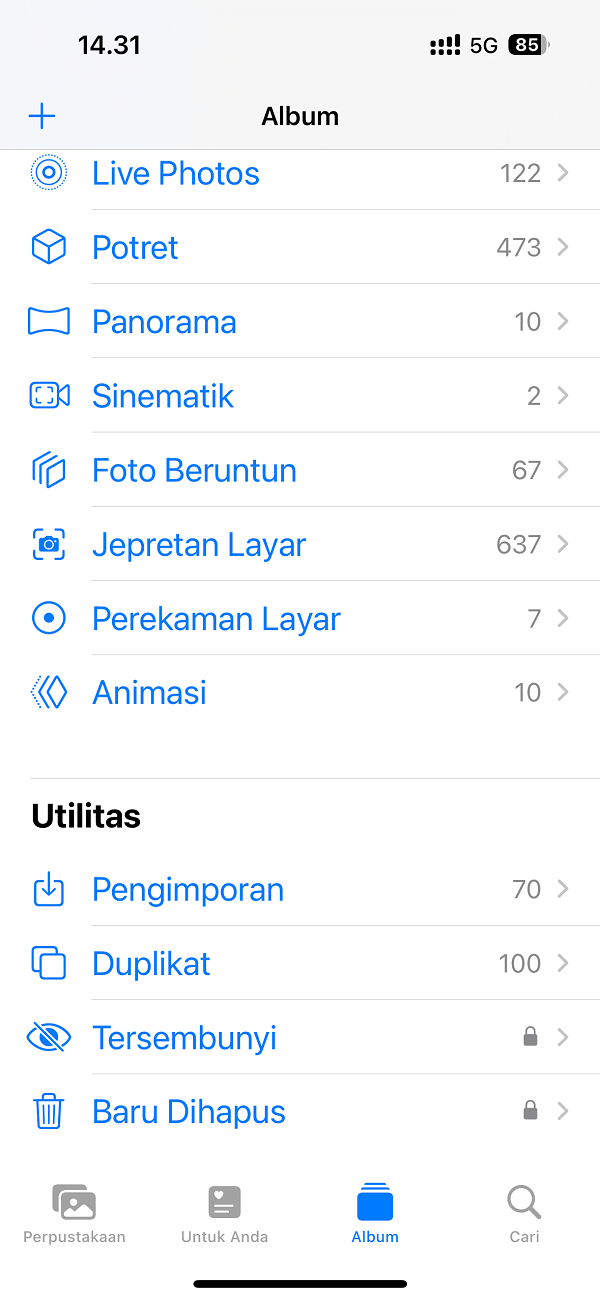
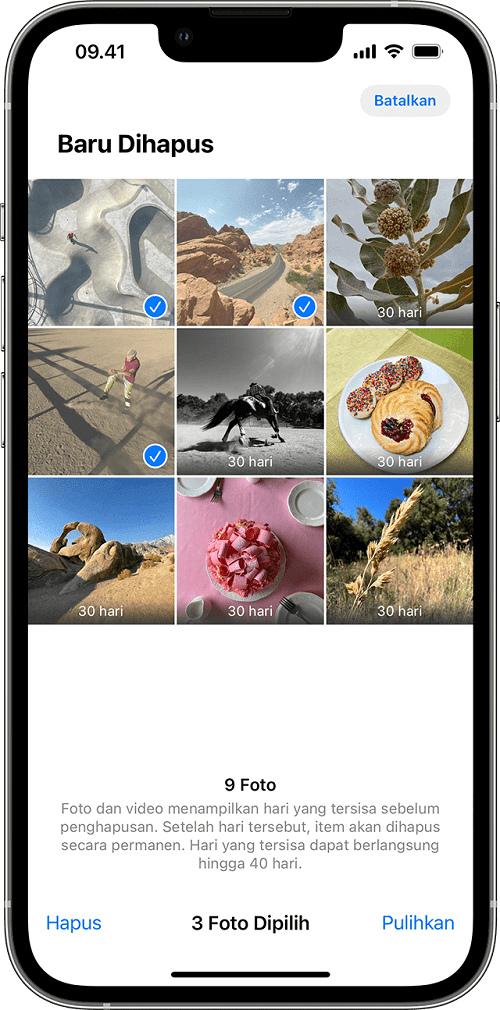
2 iMyFone D-Back(APK Pemulihan Data iPhone)
Untuk video yang sudah lama dihapus, sulit untuk mendapatkannya kembali dengan metode konvensional. Di sinilah peran penting perangkat lunak eksternal, dan iMyFone D-Back menjadi pilihan terbaik. Dengan tutorial ini, Anda dapat mengetahui cara efektif menggunakan D-Back untuk memulihkan video yang mungkin sulit ditemukan dengan metode biasa.
- Mengatasi berbagai skenario kehilangan data: Pengguna dapat memulihkan file yang terhapus, hilang, diformat, atau rusak dari perangkat iOS/Android dan PC hanya dengan satu alat.
- Mengembalikan 1000+ tipe data: Pulihkan foto、video、riwayat chat, catata, kontak, dokumen kantor, email, audio, dll dengan selektif, tidak menimpa data sebelumnya.
- Partinjau dan pulihkan langsung dari app pihak ke-3: Ambil pesan dan lampiran langsung dari WhatsApp, LINE, Kik, WeChat, Skype, dan lainnya.
- Perbaiki lebih banyak masalah data: Memungkinkan kamu memperbaiki berbagai masalah sistem iOS dan memperbaiki foto dan video yang rusak.
Tutorial cara melihat video yang sudah dihapus melalui iMyFone D-Back for iOS
▼ Mode pulihkan dari perangkat iPhone dengan iMyFone D-Back
Langkah 1: Unduh dan pasang iMyFone D-Back, lalu buka aplikasinya.

Langkah 2: Pilih "Recover From Device" dan hubungkan iPhone yang akan di-backup ke komputer.

Langkah 3: Pilih video , lalu klik "Scan".

Langkah 4: Setelah pemindaian selesai, pratinjau video yang kamu ingin mengembalikan, lalu klik "Restore to Device" dan cek video yang dipulihkan ada di Album atau tidak.
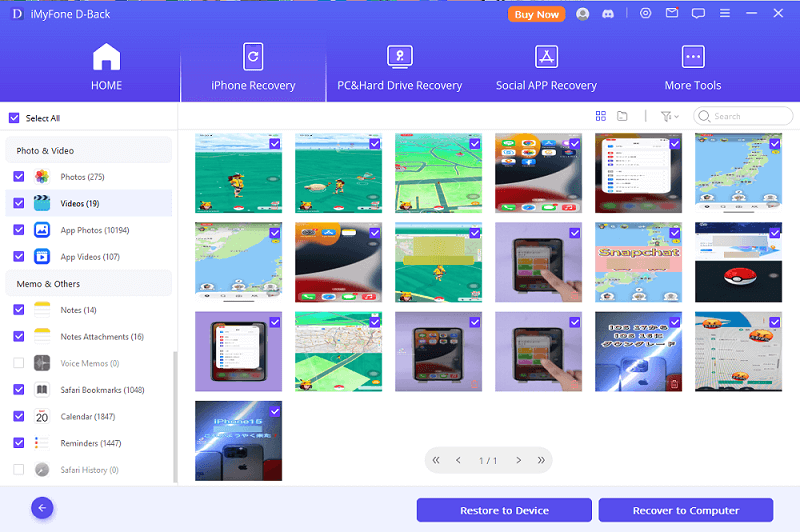
▼ Mode pulihkan dari iCloud iPhone dengan iMyFone D-Back
Langkah 1:Masuk Akun iCloud
Pilih "iCloud" dari modul "Pulihkan dari iCloud". lalu ikuti petunjuk dan log masuk akun iCloud.
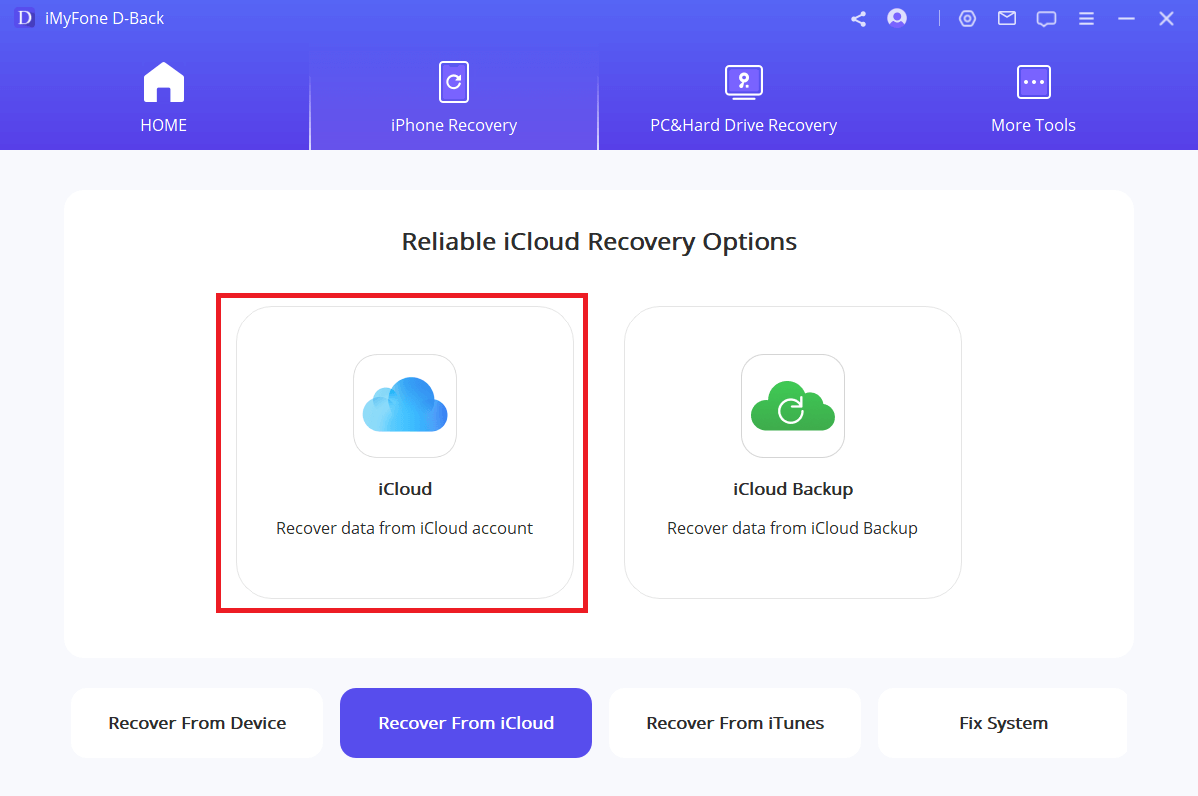
Langkah 2:Pilih jenis data yang ingin Pulihkan dari iCloud
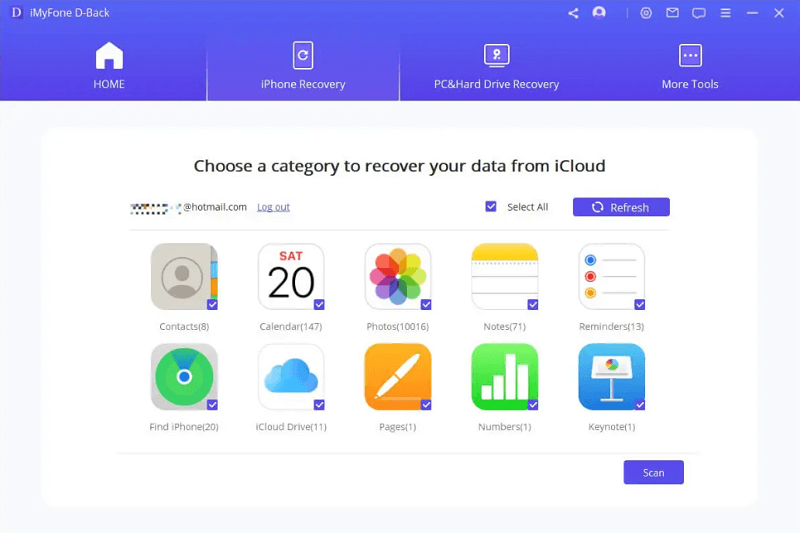
Langkah 3:Pratinjau dan Pulihkan Data dari iCloud
Setelah pemindaian selesai, hasil pencarian akan diatur dengan jelas di antarmuka. Pratinjau dan pilih file yang Anda inginkan, lalu klik "Pulihkan".
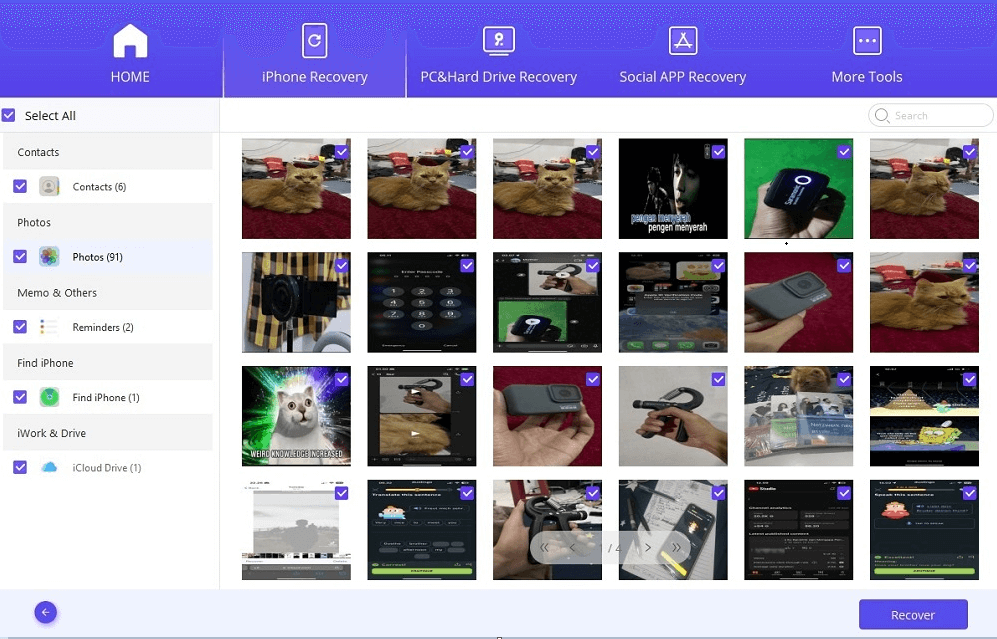
▼ Mode pulihkan dari cadangan iTunes iPhone dengan iMyFone D-Back
Langkah 1: Pilih dan Pindai dari iTunes Backup
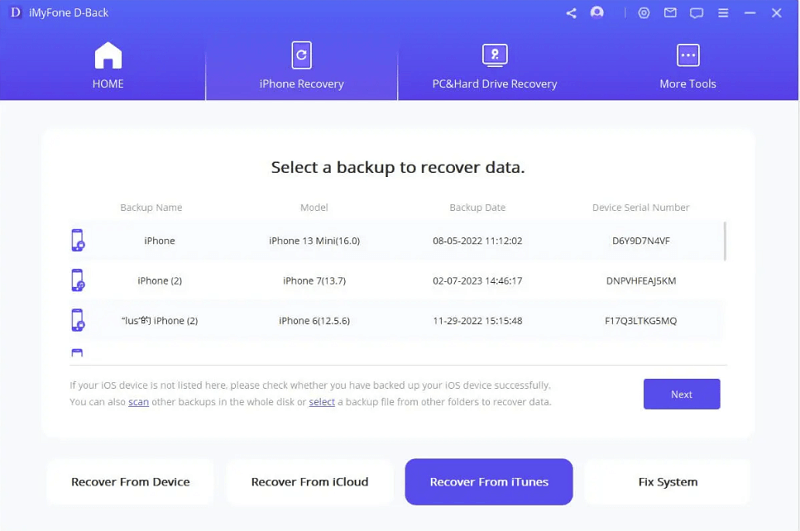
Pilih jenis file yang Anda butuhkan dan klik tombol "Pindai". Harap tunggu sebentar saat memindai.

Langkah 2: Pratinjau dan Pulihkan Data dari Pencadangan iTunes
Jika Anda memilih "Recover to Device(Pulihkan ke Perangkat)", Anda harus menghubungkan perangkat target Anda. Lalu ketuk tombol "Next(Berikutnya)".
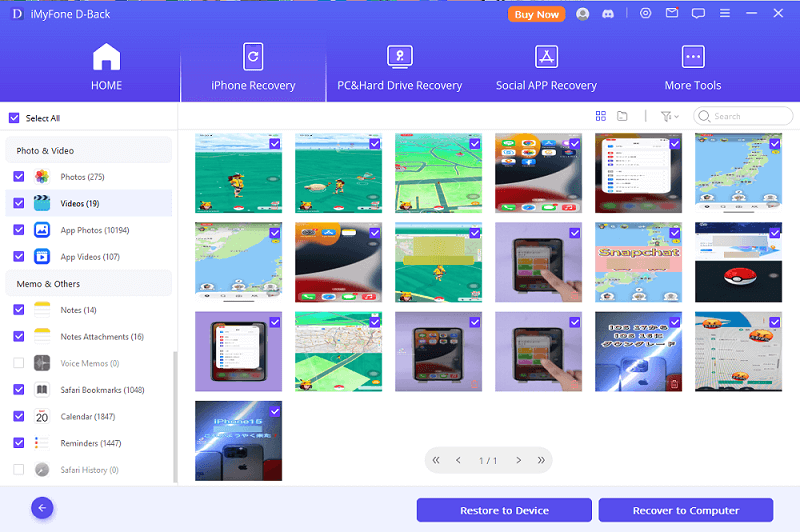
Dengan antarmuka yang intuitif,tanpa operasikan yang rumit iMyFone D-Back memungkin kita melihat video yang sudah dihapus dari perangkat iPhone dengan mudah. Jangan ragu-ragu untuk download dan instalnya, cobalah sekarang.
Bagian 2. Cara Melihat Video Yang Sudah Dihapus di Galeri Android
1 Album Baru Dihapus
Cara melihat video yang baru saja dihapus dari hp android yang paling mudah yaitu dengan mengeceknya di galeri pada menu Deleted Items. Sebagaimana iPhone Android juga memiliki sistem penyimpanan gambar sebelum benar benar dihapus oleh sistem, untuk melihatnya ikuti langkah berikut ini.
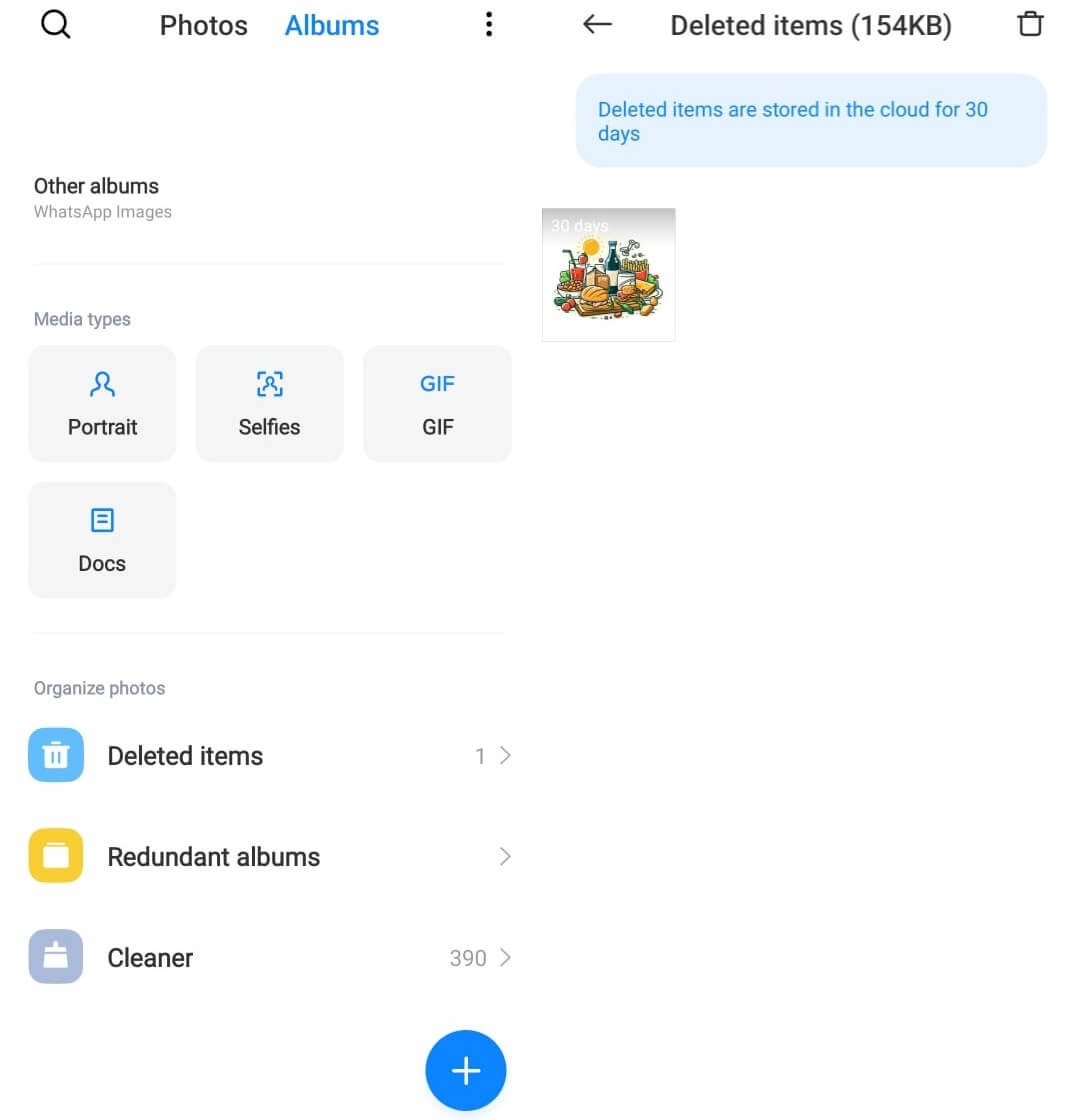
Langkah 1: Buka galeri dan masuk ke tab Album
Langkah 2: Masuk ke dalam menu Deleted Items
Langkah 3: Disini kita dapat melihat video atau gambar yang baru saja kita hapus 30 hari terakhir. Pilih gambar dan selanjutnya kita bisa pulihkan apabila memerlukannya kembali.
2 Google Photos
Cara melihat video yang sudah dihapus permanen di hp dengan metode ini memerlukan kita untuk memiliki file yang pernah dicadangkan sebelumnya. Karena pengguna android yang biasanya dianjurkan untuk memanfaatkan seluruh layanan google maka mungkin saja video tersimpan di drive. Untuk melihatnya kembali kita hanya perlu mengaksesnya melalui aplikasi Google Photos.
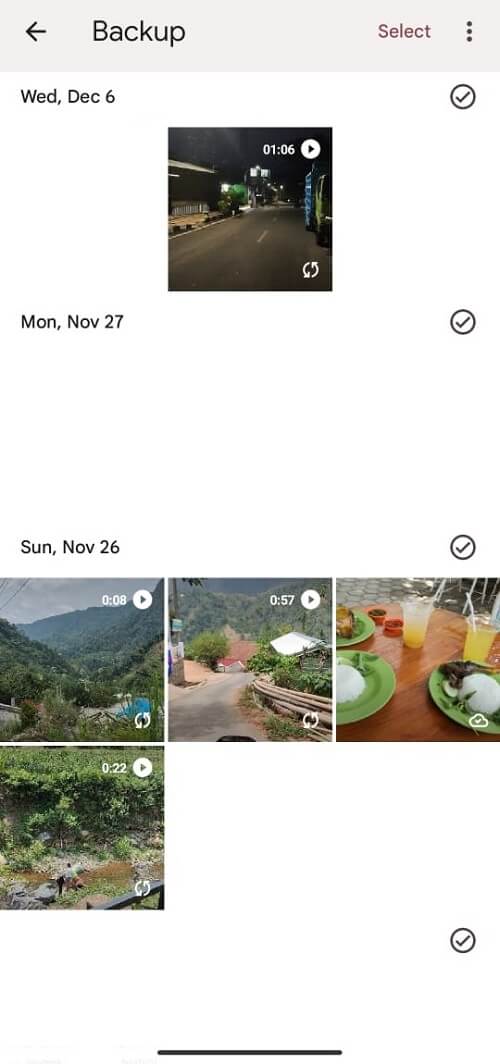
Langkah 1: Buka aplikasi Google Photos dan pastikan sudah login kedalam akun yang sama saat terakhir kali menyimpan video dalam perangkat.
Langkah 2: Masuk ke menu backup dan lihat apakah video yang pernah kita hapus masih tersimpan dalam cloud google drive.
Langkah 3: Selanjutnya kita bisa pilih video dan pulihkan kembali ke memori hp untuk memunculkannya di galeri lagi.
3 iMyFone D-Back for Android
Apabila video tidak berhasil ditemukan pada item yang baru saja dihapus pada galeri ataupun kita tidak memiliki cadangan data di Google Photo maka jangan khawatir karena masih ada solusinya. Kita dapat memakai iMyFone D-Back for Android yang memiliki fungsi sama sebagaimana tutorial pemulihan iPhone sebelumnya.
Untuk memakai tools ini kita dapat ikuti langkah yang muncul di layar saat kita membuka aplikasi D-Back for Android. Saat kita menggunakannya akan muncul juga popup yang akan memandu untuk mempermudah kita dalam memahami cara pemakaiannya.
Langkah 1: Aktifkan USB Debugging yang ada pada Android dan hubungkan HP ke Komputer serta berikan izin yang diperlukan.
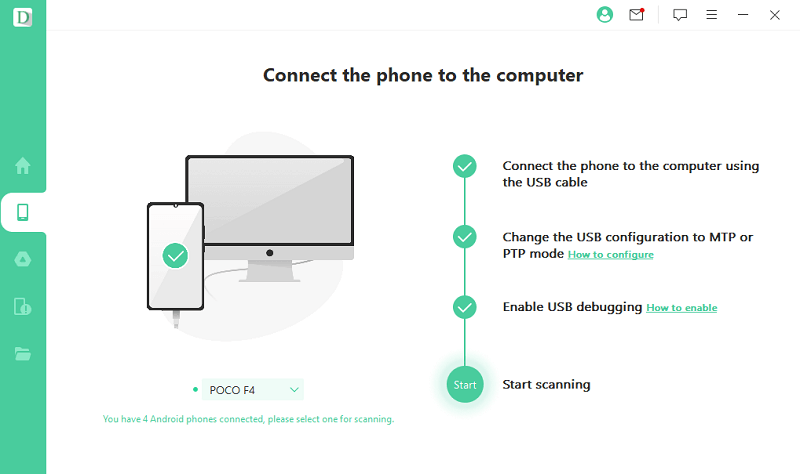
Langkah 2: Buka aplikasi D-Back dan pilih menu yang ke dua yaitu Recover from Device untuk memindai data dari memori HP.
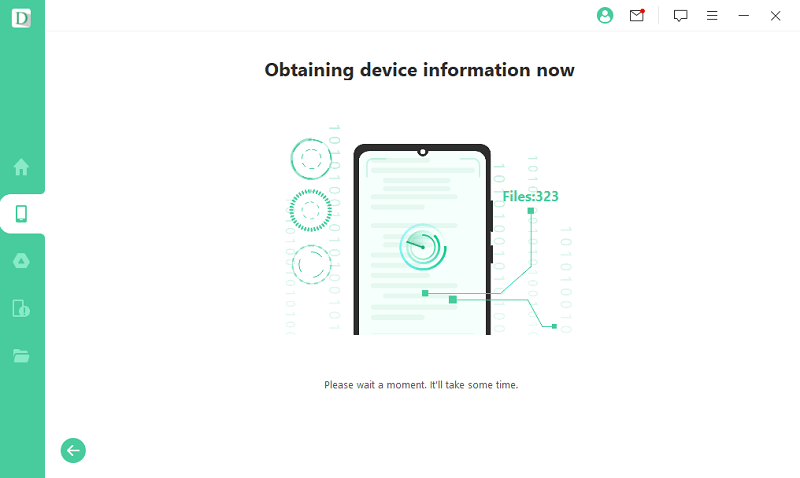
Langkah 3: Pilih scan untuk memulai proses pemindaian dan setelah selesai kita akan melihat video apa saja yang bisa kita simpan dan pulihkan baik ke Komputer ataupun ke Android.

Hanya dengan tiga langkah sederhana saja yang memerlukan waktu hitungan menit kita dapat memulihkan video yang hilang dengan cepat. Karena cara penggunaannya yang hampir sama dengan D-Back for iOS maka kamu tidak perlu repot banyak belajar hal baru lagi.
Bagian 3. Cara Melihat Video Yang Sudah Dihapus di komputer
1 Memlihat dari Keranjang Sampah Komputer
Langkah 1: Buka Keranjang Sampah di desktop-mu.

Langkah 2: Cari dan temukan video yang ingin kamu pulihkan.
Langkah 3: Klik kanan pada video tersebut dan pilih opsi "Pulihkan" .
Langkah 4: Video akan kembali ke lokasi asal sebelum dihapus.
2 Memlihat dari File History (Windows)
Langkah 1: Buka "Panel Kontrol" dan pilih "Simpan salinan cadangan file dengan Riwayat File".
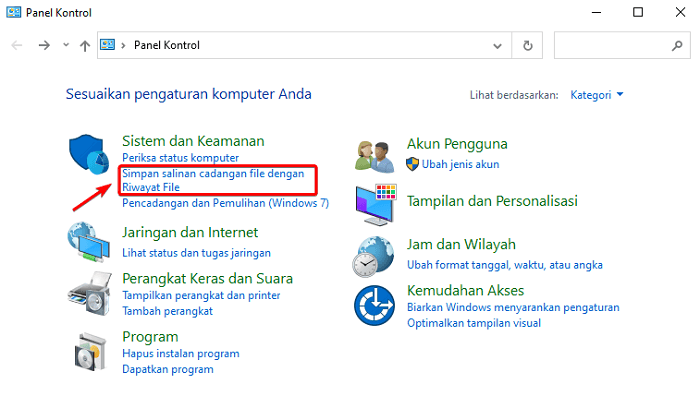
Langkah 2: Pilih "Restore personal files", temukan folder tempat kamu menyimpan video.
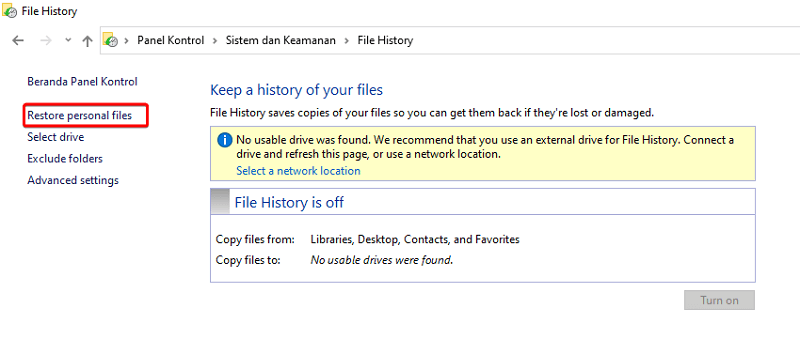
Langkah 3: Gulir untuk menemukan dan pilih video yang ingin dipulihkan.
Langkah 4: Klik tombol "Restore" (Pulihkan) untuk mengembalikan video ke lokasi asal.
3 iMyFone D-Back(PC& Hard drive Recovery)
Selain mengembalikan data yang hilang dari perangkat seluler, D-Back juga dapat memulihkan data dari komputer. Inilah sebabnya mengapa D-Back adalah perangkat lunak yang sangat direkomendasikan, karena fungsinya sangat lengkap. Berikut adalah panduan rinci.
Langkah 1: Buka iMyFone D-Back, pilih "PC & Hard Drive Recovery"

Langkah 2: Pilih "Recovery From Computer", lalu pilih tempat foto terhapus,dan mulai pindai data.
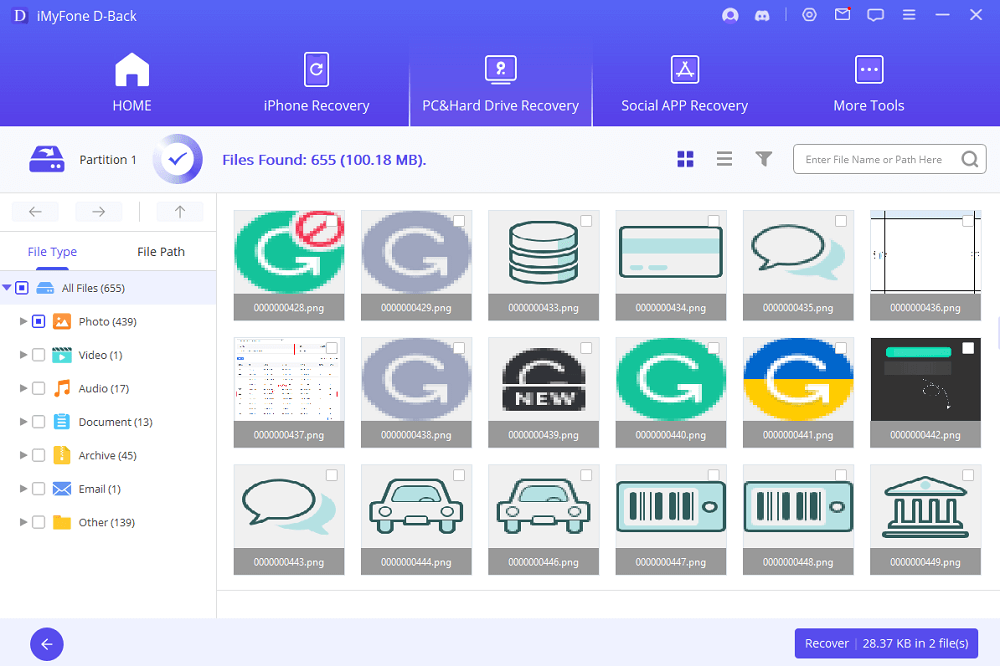
Langkah 3: setelah proses pindai data selesai, pratinjau dan pilih video yang ingin pulihkan, klik"Recover".
Bagian 4. Cara Melihat Video Yang Sudah Dihapus di WhatsApp dan LINE
Tentang cara melihat video yang telah dihapus di WhatsApp dan LINE, berikut ini adalah panduan praktis untuk membantu Anda mendapatkan kembali momen berharga yang mungkin pernah hilang.
Langkah 1: Pilih Social APP Recovery dan pilih sosial media yang ingin Pulihkan data.
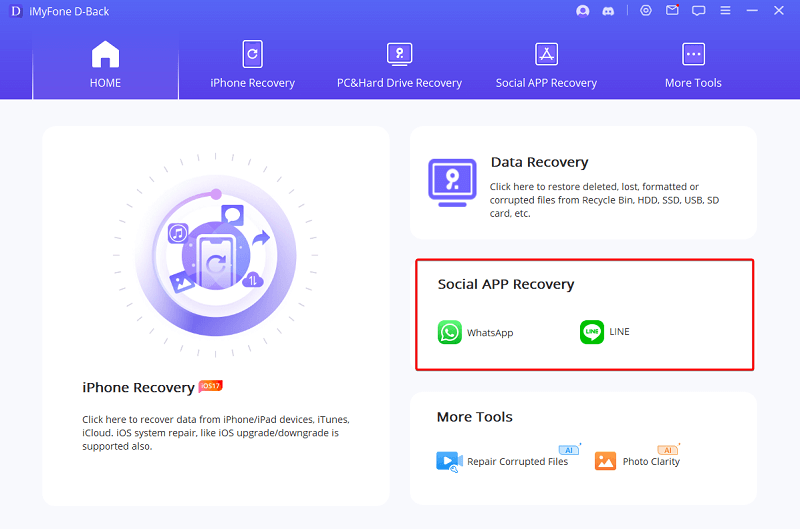
Langkah 2: Hubungkan perangkat ke komputer dan pilih mode pemulihan data yang inginkan , lalu mulai pindai data dari WhatsApp atau LINE.
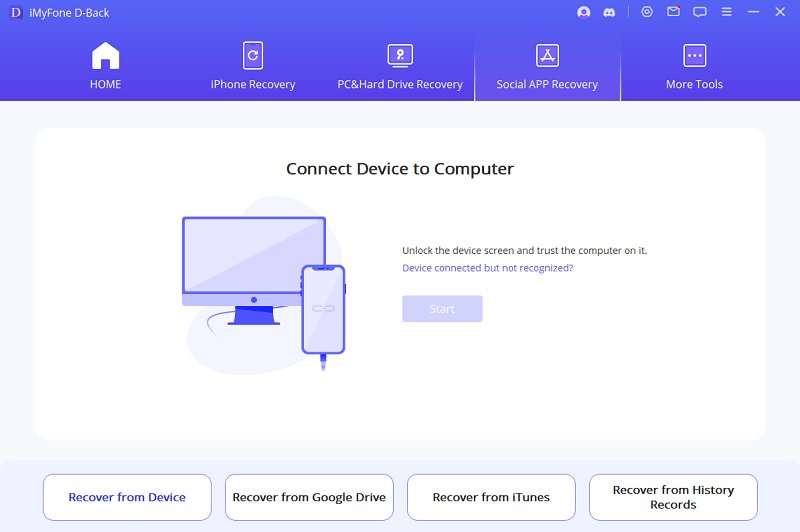
Langkah 3: Pratinjau dan Pulihkan Data, lalu kamu akan dapat melihat video yang sudah terhapus lagi.
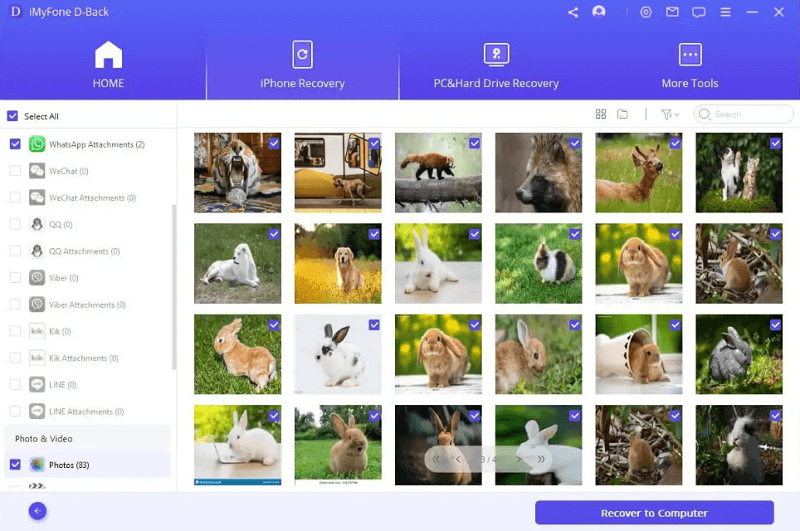
Kesimpulan
Secara keseluruhan, kehilangan video penting mungkin mengecewakan, tetapi ada beberapa cara untuk membantu Anda mendapatkannya kembali. Jika Anda menggunakan iPhone, Anda dapat mencoba menggunakan fitur "Baru Dihapus", sedangkan untuk video yang lebih lama dan sulit ditemukan, iMyFone D-Back yang powerful adalah pilihan yang sangat baik. Alat ini mendukung berbagai jenis data, mulai dari foto, video, hingga riwayat obrolan, semuanya ada di sana. Anda hanya perlu klik di tombol di bawah untuk mencoba secara gratis. Baik Anda menggunakan iOS atau Android, iMyFone D-Back dapat memberikan solusi yang handal untuk membantu Anda dengan mudah mendapatkan kembali kenangan berharga Anda. Jangan ragu, unduh dan rasakan sekarang juga!
Alat Pemulihan Data iOS Terbaik
- Partinjau video atau foto yang terhapus dengan mudah.
- Pulihkan data iPhone secara selectif atau sepenuhnya, tidak timpa data.
- Mudah, Cepat, Efektif.





